
- •Методические указания
- •Оглавление Лабораторная работа №1
- •Лабораторная работа № 2
- •Лабораторная работа №3
- •Лабораторная работа №4
- •Лабораторная работа № 5
- •Лабораторная работа № 6
- •Лабораторная работа № 7
- •Лабораторная работа № 8
- •Лабораторная работа №9
- •Лабораторная работа №10
- •Лабораторная работа №12.
- •Лабораторная работа №13.
- •Лабораторная работа № 14
- •Лабораторная работа № 15
- •Лабораторная работа №16
- •Лабораторная работа №17.
- •Лабораторная работа №18
- •Лабораторная работа №19
- •Лабораторная работа № 20
- •Лабораторная работа №21
- •Лабораторная работа № 22
- •Литература
Лабораторная работа №3
Тема: Вспомогательные средства рисования. Слои. Объектные привязки. Управление свойствами графических примитивов.
Цель работы:
Научиться работать со слоями.
Научиться работать с объектными привязками.
Изучить свойства примитивов и их редактирование.
Используемые команды: Формат (Слой), Сервис (Режимы рисования- объектные привязки), Редактировать (свойства, копировать свойства)
Слой – это инструмент для разделения (расслоения) объектов чертежа. В каждом слое может быть изображен определенный фрагмент чертежа. При включении всех слоев одновременно можно увидеть чертеж полностью. Решение о разделении чертежа на слои принимает пользователь, однако есть команды, которые автоматически организуют слои специального назначения. Например, при создании вида трехмерного объекта создаются слои для линий видимого контура, линий невидимого контура, размерных линий. По умолчанию предлагается только один слой с именем 0.
Работа со слоями предусмотрена в меню Формат-Слой. Слой имеет определенные свойства:
- имя, которое предлагаться автоматически или назначается человеком,
- видимость, когда линии слоя невидимы и не выводятся на печать,
- активность, когда слой является текущим и в нем происходит рисование,
- заморозка, когда объекты слоя не только невидимы, но и не участвуют в сложных операциях обработки объектов, например, в тонировке трехмерного тела,
- блокировка, когда в слое запрещены изменения,
- цвет линий,
- тип линий,
- вес линий,
- стиль печати,
- возможность печати,
- дополнительные свойства для отдельных видовых экранов, если они организованы.
Изменить свойства слоя можно в диалоговом окне Диспетчер свойств слоев (Рис. 6).
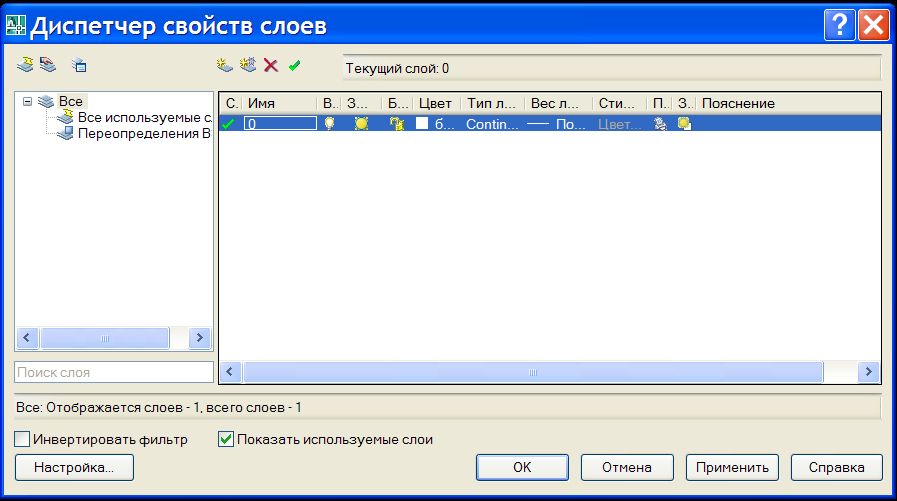
Рис. 6. Диалоговое окно Диспетчер свойств слоев
В левой части окна располагается дерево групп слоев. Над табличной областью расположены кнопки создания нового слоя, удаления слоя, установки выбранного слоя в качестве текущего, заморозки нового слоя во всех видовых экранах.
Над чертежным полем экрана можно увидеть панель инструментов Слои (Рис. 7). В панель входит раскрывающийся список, на котором видна информация о текущем слое, а также есть вход в Диспетчер свойств слоев.

Рис. 7. Панель Слои
Свойства графических примитивов
Помимо геометрии графические объекты имеют много других важных свойств. Количество свойств зависит от конкретного типа графического примитива. Посмотреть эти свойства можно через меню Редактировать-Свойства или можно выделить объект, нажать правую кнопку мыши и выбрать пункт Свойства в контекстном меню. Откроется список свойств нужного объекта или группы объектов (Рис. 8).
Основными свойствами, которые есть у всех объектов, являются:
принадлежность слою, цвет, тип линий, масштаб типа линий, вес линий. Эти, а также другие свойства можно изменять в диалоговом окне. Кроме того, для работы со свойствами в системе предусмотрена панель инструментов Свойства, где расположены четыре раскрывающихся списка: Цвета, Типы линий, Веса линий, Стили печати (). Свойства графического примитива могут соответствовать свойствам слоя, в котором он расположен, но могут назначаться индивидуально.

Рис. 8. Диалоговое окно Свойства объекта

Рис. 9. Панель Свойства

Рис. 10. Диалоговое окно Группы объектов
Копирование свойств
В системе AutoCAD есть удобная команда, позволяющая перенести свойства одного объекта на другой (даже если эти объекты расположены в разных рисунках). Эту команду можно выбрать в меню Редактировать-Копирование свойств. Сначала необходимо указать объект, все или некоторые свойства которого будут переноситься на другие объекты. В командной строке выбрать режим Настройки или нажать правую кнопку мыши и в контекстном меню выбрать Настройки. Появиться окно Настройки свойств. В нем можно определить, какие свойства объекта (цвет, слой, тип линий и т. д.) будут переданы на другой объект. Команда завершается указанием объекта или набор объектов, на которые переносятся свойства.
Создание групп
Группой называется именованный и сохраненный набор объектов. Пользователь может выбирать и редактировать как сразу всю группу, так и ее отдельные объекты. Группы удобны для согласованного управления несколькими графическими объектами. Просмотр, идентификация, именование и изменение групп объектов осуществляется в диалоговом окне Группы объектов (Рис. 10). Вызвать его можно набрав в командной строке команду Группа.
Объектная привязка
Привязка - Механизм выбора определенных точек в процессе редактирования чертежа. Активный режим объектной привязки позволяет курсору мыши идеально точно притянуться к характерным точкам уже нарисованных объектов. Задать характерные точки можно в меню Сервис-Режимы рисования-Объектная привязка. Быстрее настроить привязки можно, кликнув на кнопку Привязка панели режимов рисования правой клавишей мыши и выбрав пункт Настройка в появившемся контекстном меню (Рис. 11).

Рис. 11. Диалоговое меню Режимы рисования.
Конточка – привязка к ближайшей конечной точке дуги, отрезка, мультилинии и т.д.
Середина – привязка к середине дуги, отрезка и т. д.
Центр – привязка к центру эллипса, круга и т. д.
Квадрант – привязка к точке квадранта дуги, эллиптической дуги, эллипса или круга.
Нормаль – привязка к месту пересечения нормали с дугой, окружностью, отрезком и т. д.
Пересечение – привязка к пересечению любых объектов.
Касательная – привязка к пересечению дуги и окружности, отрезка и окружности и т. д.
После выбора определенных видов привязки нужно включить режим и нажать ОК. В любой момент выполнения чертежа можно включать и отключать, а также перенастраивать привязки через кнопку Привязка строки режимов рисования.
Ход работы:
В строке режимов рисования отключить кнопки сетка и шаг.
Рисование. Построить исходные линии как на (Рис. 12).
Формат-Слой. Создать новый слой «Привязки». Задать голубой цвет линий, выбрать штриховой тип линии. Выбрать слой текущим

Рис. 12. Слой «0»
Включить кнопку Привязка, предварительно убедившись, что в объектных привязках отмечены нужные виды.
Построить отрезки в следующем порядке (Рис. 13):
Конец отрезка – конец дуги.
Конец отрезка – конец отрезка (1 и 2 линии).
От пересечения – до пересечения (3а).
От пересечения – до конца дуги (3б).
Центр окружности – середина отрезка (4).
Нормаль к отрезку (5).
По точкам квадранта окружности (0, 90 градусов) (6).
Касательная к окружности (7).
Отключить слой «0».
Сменить свойства одного отрезка, переназначив цвет на красный.
Скопировать свойства красного объекта на остальные отрезки.
Изменить свойства одного отрезка, задав принадлежность слою «0» (отрезок должен исчезнуть).
Включить слой «0», сделать его текущим, отключить слой «Привязки». Убедиться, что на экране появился один красный объект.

Рис. 13. Слой «Привязки»
Вопросы для самопроверки:
Какие свойства примитивов вы знаете?
Как задать новый слой?
Что дает отключение слоя, заморозка, блокировка?
Какие привязки вы знаете?
